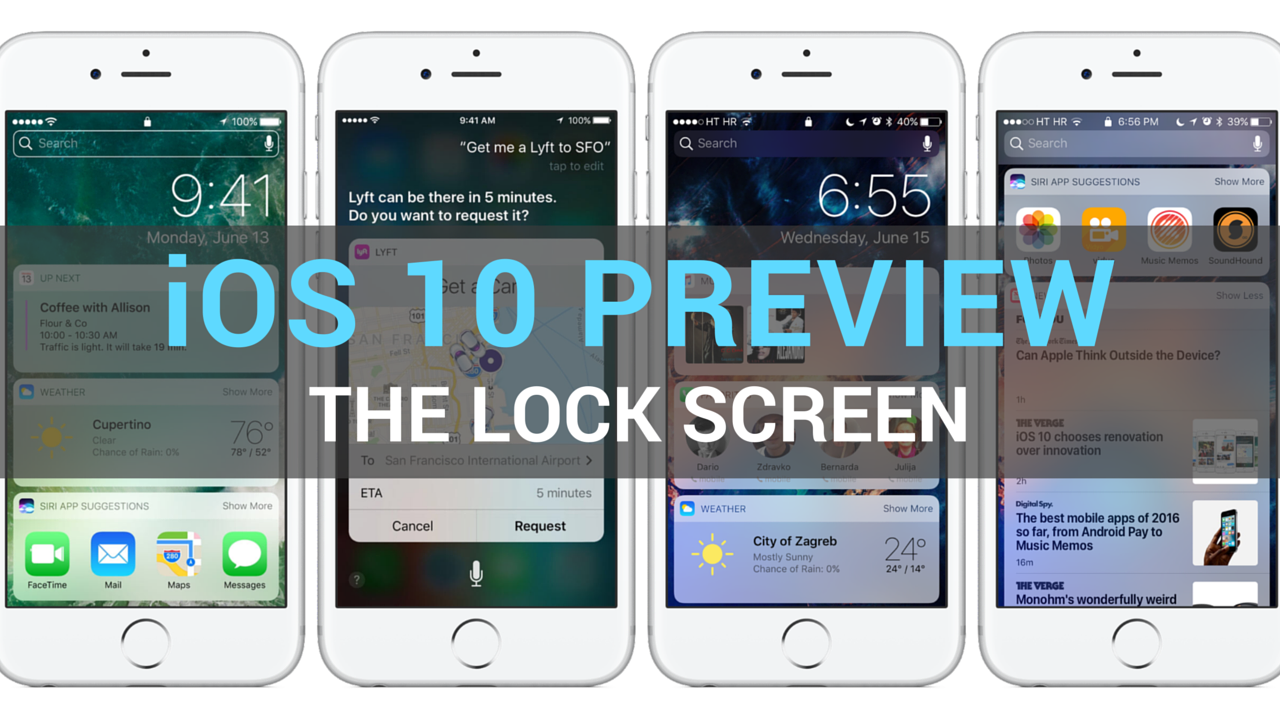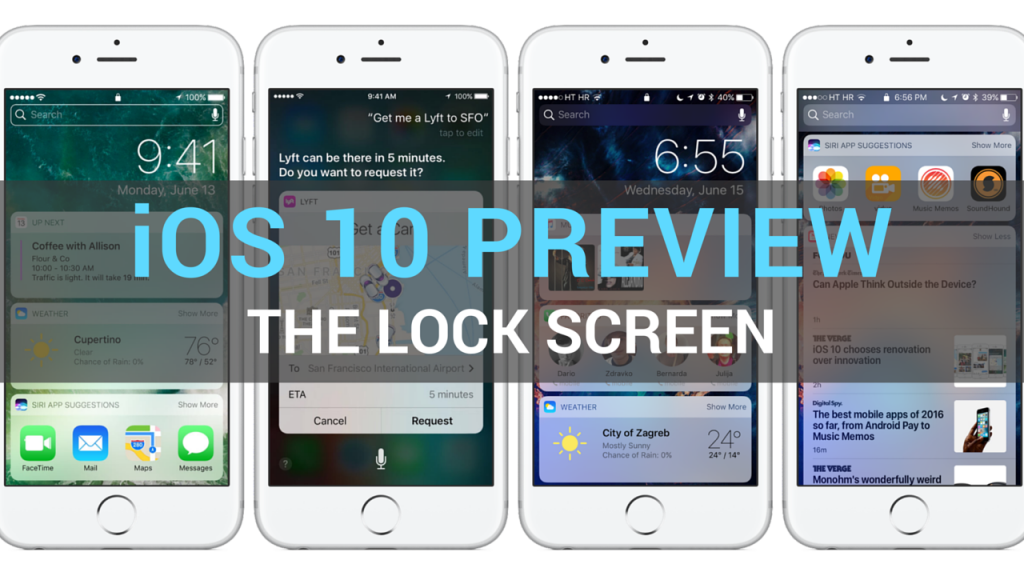
Σε προηγούμενο άρθρο μας σας παρουσιάσαμε την νέα εφαρμογή μηνυμάτων στο iOS 10 που αν μη τι άλλο εντυπωσιάζει. Συνεχίζουμε λοιπόν με την παρουσίαση της νέας Οθόνης Κλειδώματος στο iOS 10.
Όπως γνωρίζετε η οθόνη κλειδώματος παρέμεινε όλα αυτά τα χρόνια η ίδια σχεδόν από την αρχή της ύπαρξης του iPhone. Με το iOS 10 έχουμε κάποιες τεράστιες βελτιώσεις τόσο από εμφάνιση όσο και από λειτουργικότητα.
Ας ξεκινήσουμε πρώτα με ένα βίντεο hands on για να πάρετε ακόμη καλύτερα μια ιδέα.
Raise to Wake – Απλά δουλεύει

Πριν το iOS 10 για να ξυπνήσετε την συσκευή σας και να δείτε τι υπήρχε στην Οθόνη κλειδώματος αυτής είτε έπρεπε να πατήσετε το Sleep/Wake κουμπί είτε να χρησιμοποιήσετε το Home Button της συσκευής.
Όπως έχουμε πει ως τώρα πολλές φορές το δεύτερης γενιάς Touch ID στις τελευταίες συσκευές της Apple είναι απίστευτα γρήγορο και έτσι η παραπάνω δεύτερη επιλογή έπρεπε να γίνει με ένα δάχτυλο που δεν είχατε ταυτίσει με τον αισθητήρα.
Με το Raise to Wake όμως χαρακτηριστικό όλα πλέον αλλάζουν και το μόνο που έχετε να κάνετε είναι να ανασηκώσετε την συσκευή σας και αυτόματα αυτή θα ξυπνήσει.
Το χαρακτηριστικό αυτό χρησιμοποιεί τον M9 μικροεπεξεργαστή της Apple και αυτό για την καλύτερη διαχείριση ενέργειας της συσκευής. Αυτό έχει σαν αποτέλεσμα το εν λόγω χαρακτηριστικό να είναι διαθέσιμο στα iPhone 6S, 6S Plus και SE.
Γρήγορη πρόσβαση στην κάμερα
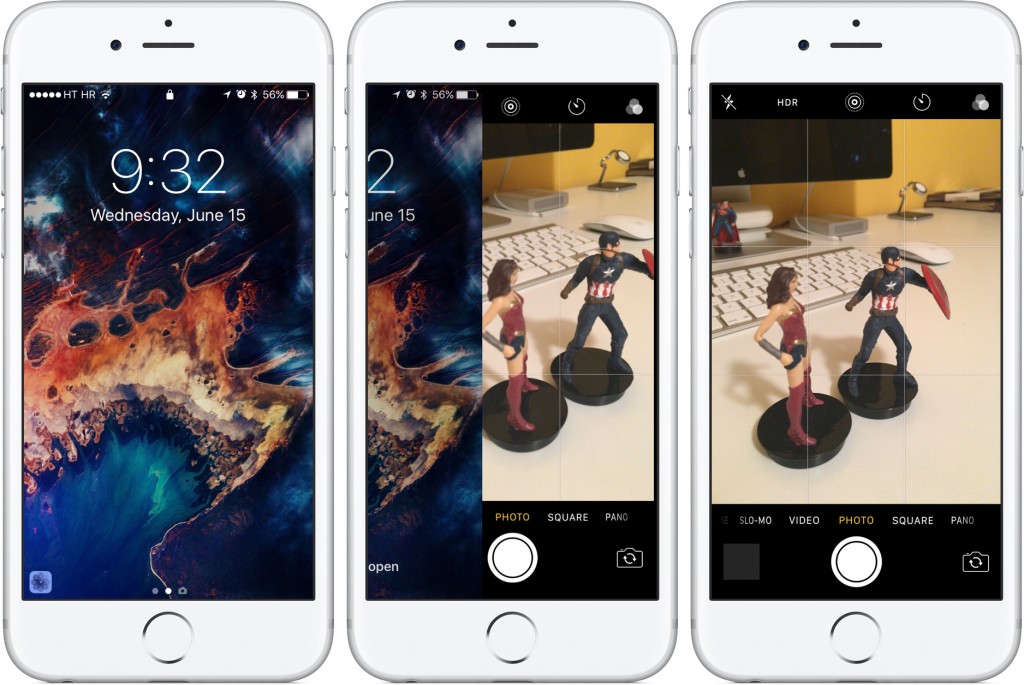
Πριν το iOS 10 μπορούσατε να έχετε πρόσβαση στην κάμερα της συσκευής όταν αυτή ήταν κλειδωμένη χρησιμοποιώντας το εικονίδιο στο κάτω δεξί μέρος της οθόνης και κάνοντας μια χειρονομία.
Αυτό δεν ήταν τόσο πρακτικό ειδικά αν θέλατε να χρησιμοποιήσετε την συσκευή με το ένα χέρι. Με το iOS 10 αυτό αλλάζει και έτσι για να έχετε πρόσβαση στην κάμερα σας το μόνο που έχετε να κάνετε είναι απλά ένα swipe προς τα δεξιά από την Οθόνη Κλειδώματος και αυτόματα ανοίγετε την εφαρμογή της κάμερας.
Κατά πάσα πιθανότητα το iOS 10 κρατάει την εφαρμογή της Κάμερας στην μνήμη συνεχώς μιας και η πρόσβαση της από την Οθόνη Κλειδώματος γίνεται με απίστευτη ταχύτητα.
Πείτε αντίο στο Slide to Unlock

Κάνοντας πλέον αριστερό swipe στην Οθόνη Κλειδώματος θα μεταφερθείτε απευθείας στην εφαρμογή της Κάμερας και έτσι το γνωστό σε όλους μας ”Slide to unlock” έχει αντικατασταθεί με το “Press home to unlock”.
Με άλλα λόγια πλέον χρειάζεται να πιέσετε φυσικά το Home Button έτσι ώστε να ξεκλειδώσετε την συσκευή σας είτε με το Touch ID είτε με το Passcode σας. Αν η συσκευή σας δεν έχει Touch ID τότε η πίεση του Home Button θα σας μεταφέρει στην οθόνη όπου θα πρέπει να πληκτρολογήσετε το Passcode σας.
Διαδραστικές ειδοποιήσεις με 3D Touch
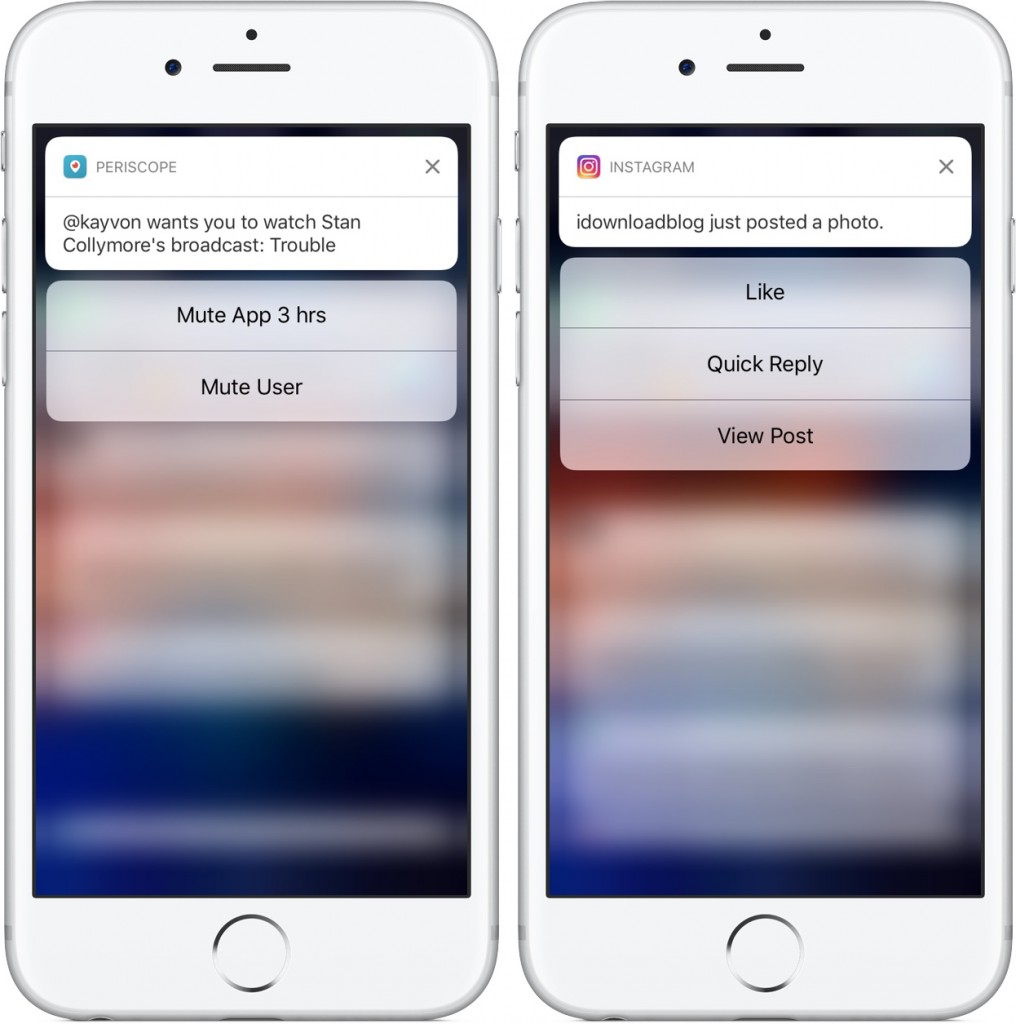
Κάνοντας swipe μια ειδοποίηση από την Οθόνη Κλειδώματος έχετε την παρουσίαση μια σειρά από κουμπιά με συγκεκριμένες ενέργειες που οι προγραμματιστές μπορούν να τα παραμετροποιήσουν όπως θέλουν. Αν έχετε ένα iPhone 6S ή 6S Plus τότε πατώντας πάνω σε μια ειδοποίηση με την βοήθεια του 3D Touch έχετε μια προεπισκόπηση.
Οι προεπισκοπήσεις αυτές είναι πιο χρηστικές από ότι ποτέ. Δεν χρειάζεται πλέον να έχετε συνεχώς το δάχτυλο σας πατημένο στην οθόνη – Με το που ενεργοποιηθεί μια φορά το 3D Touch η προεπισκόπηση παραμένει ανοιχτεί.
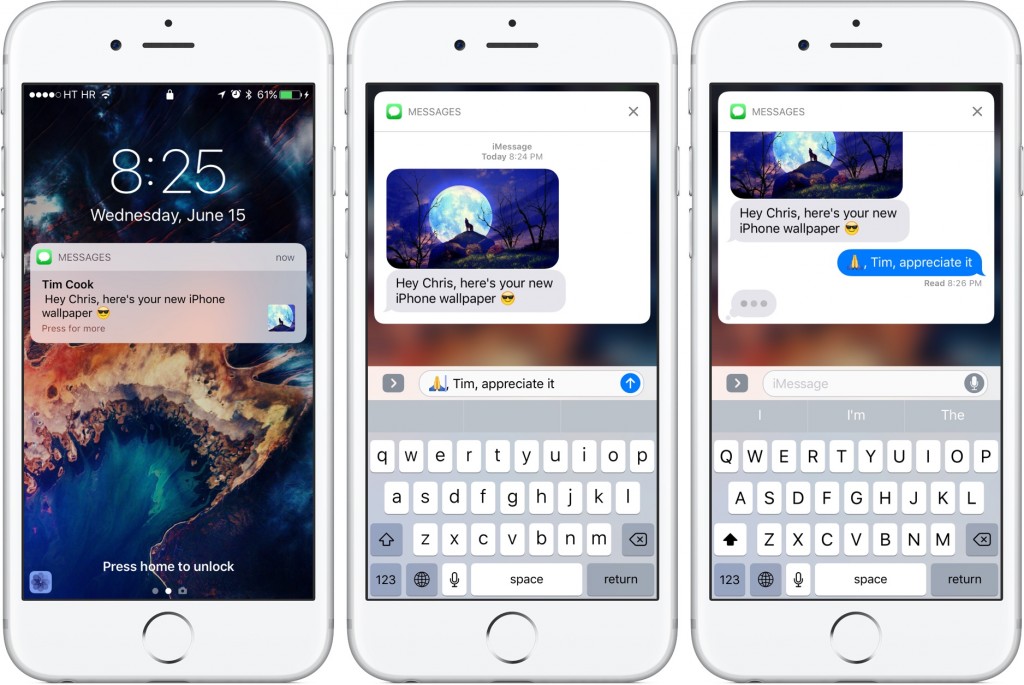
Επίσης όλες οι ειδοποιήσεις που θα λαμβάνετε στην Οθόνη Κλειδώματος είναι πιο διαδραστικές από ποτέ – Με δυνατότητα άμεσων απαντήσεων, scrolling ολόκληρων συνομιλιών ακόμη και ενσωμάτωση βίντεο!
Όλα τα παραπάνω από την Οθόνη Κλειδώματος.
To Now Playing δεν άλλαξε πολύ
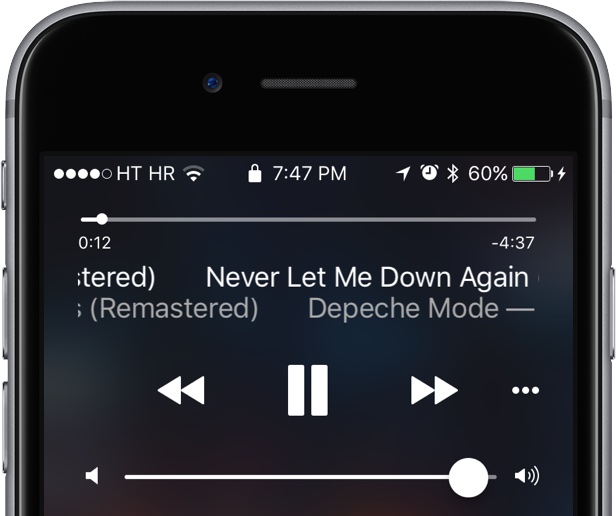
Η διεπαφή της μουσικής στην Οθόνη Κλειδώματος έχει δεχτεί κάποιες μικρές αλλαγές στην εμφάνιση – Για παράδειγμα ξεχωρίζουν τα μεγαλύτερα κουμπιά που προσφέρουν πιο εύκολη διαχείριση στον χρήστη.
Διαγράψτε όλες τις ειδοποιήσεις σας με μια κίνηση
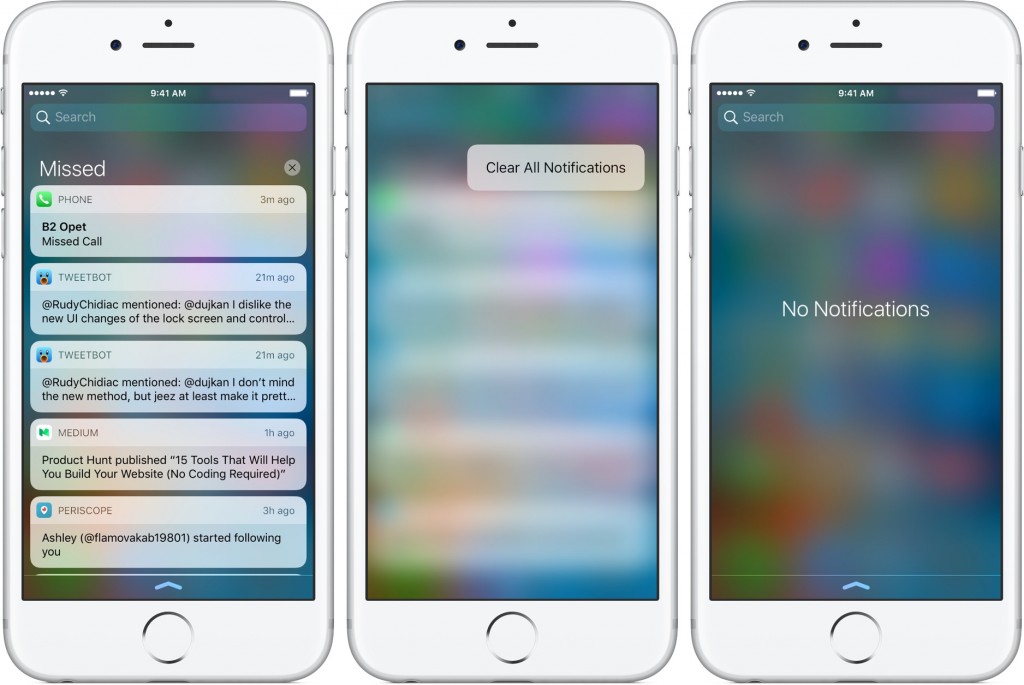
Οι χρήστες λοιπόν των iPhone 6S και iPhone 6S Plus μπορούν απλά πατώντας το X κουμπί στο Κέντρο ειδοποιήσεων να διαγράψουν όλες τις ειδοποιήσεις τους.
Το Κέντρο Ελέγχου πλέον έχει 3D Touch συντομεύσεις
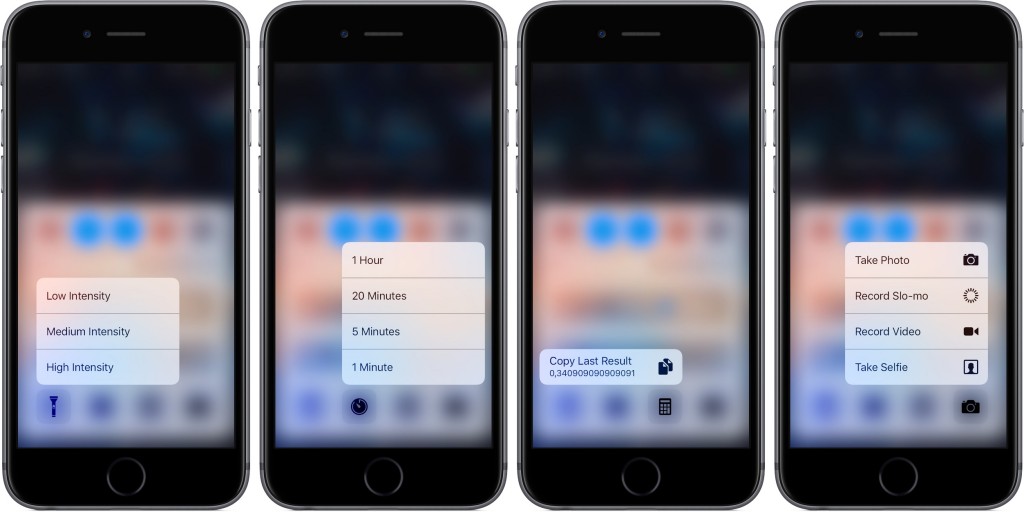
Μπορείτε να έχετε πρόσβαση στο Κέντρο Ελέγχου της συσκευής σας από την Οθόνη Κλειδώματος όπως και προηγουμένως και απλά κάνοντας ένα swipe προς τα πάνω.
Τα ευχάριστα νέα είναι πλέον πως το Κέντρο Ελέγχου έχει ενσωματωμένη την 3D Touch τεχνολογία.
Πατώντας οποιοδήποτε κουμπί από το Κέντρο Ελέγχου και με την βοήθεια του 3D Touch θα έχετε αυτόματα μια σειρά από συντομεύσεις.
Τα ευχάριστα νέα όμως δεν σταματούν εδώ μιας κάνοντας swipe και ενώ είστε στο Κέντρο Ελέγχου προς τα αριστερά έχετε ένα νέο πάνελ με κουμπιά ελέγχου για το HomeKit και το media playback σας.
Νέα εμφάνιση στα widgets – Απλά κάντε swipe αριστερά
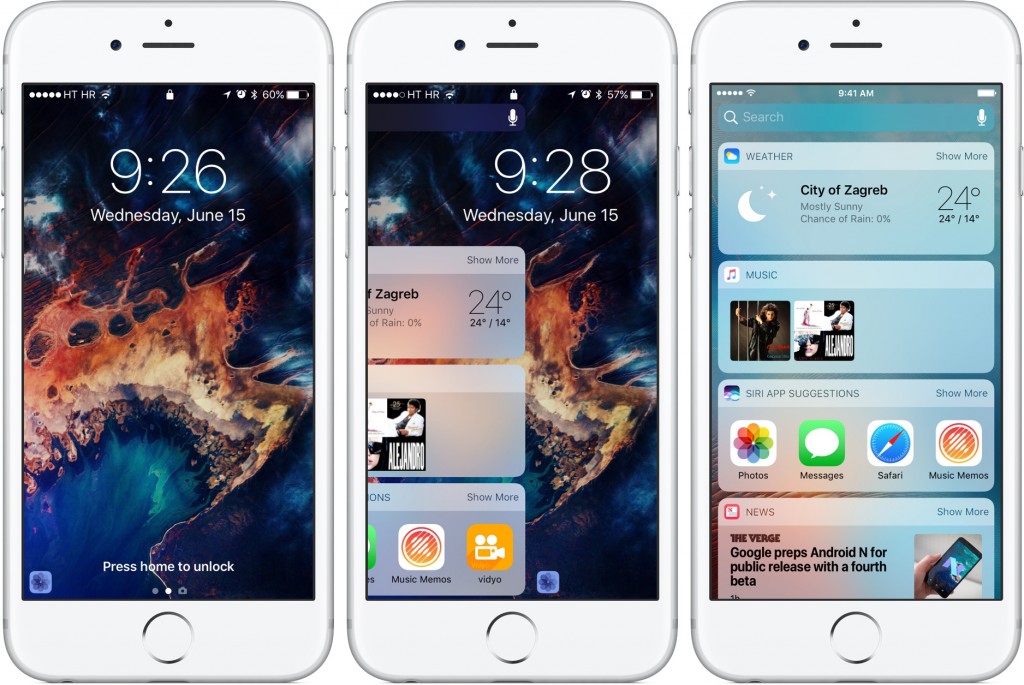
Πλέον το Κέντρο Ειδοποιήσεων έχει να κάνει μόνο με τις ειδοποιήσεις σας αποκλειστικά.
Αν ισχύει αυτό όμως τότε που πήγανε τα widgets; Κάνοντας ένα swipe αριστερά έχει ένα νέο πάνελ με όλα τα slides των widget σας
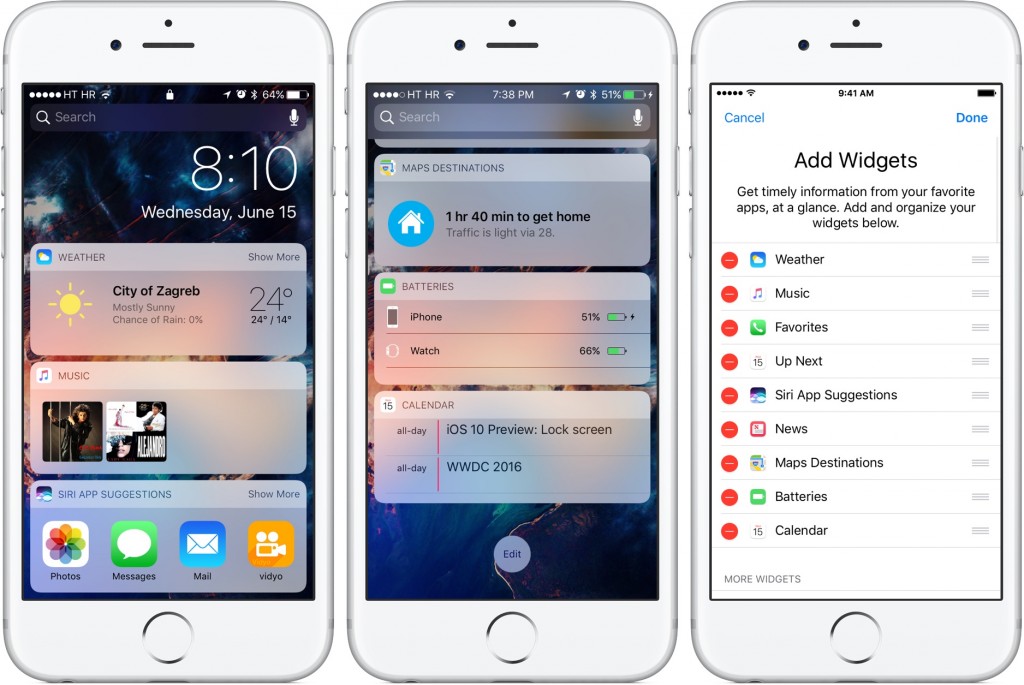
Όλα τα widget αυτά μπορούν να ανοίξουν και να σας παρέχουν έτσι περισσότερες πληροφορίες. Ακόμη και το Siri App Suggestions έχει πλέον γίνει ένα νέο widget από μόνο του.
Spotlight Search από την Οθόνη Κλειδώματος
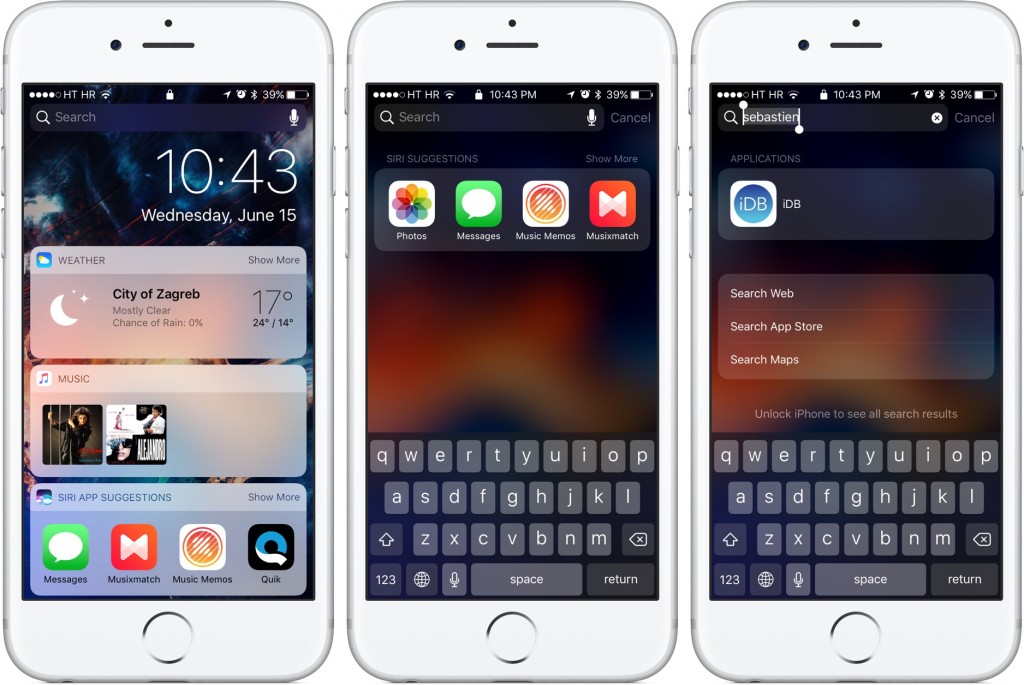
Το iOS 10 σας επιτρέπει να έχετε πρόσβαση στην Spotlight αναζήτηση απευθείας από την Οθόνη Κλειδώματος. Για να κάνετε λοιπόν μια αναζήτηση το μόνο που έχετε να κάνετε είναι ένα απλό swipe προς τα αριστερά.
Τα Widgets υπάρχουν και στην Κεντρική οθόνη
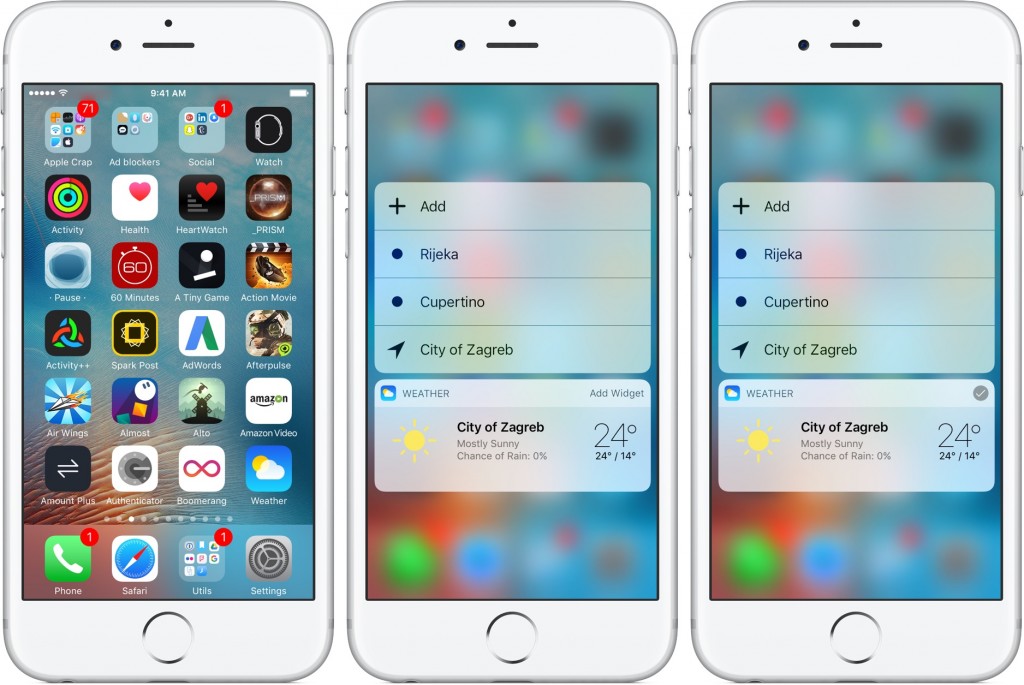
Μια μεγάλη αλλαγή στο iOS 10 είναι το γεγονός ότι μπορείτε να έχετε πρόσβαση στα widgets και από τις συντομεύσεις των εφαρμογών στην Κεντρική οθόνη.
Αν μια εφαρμογή λοιπόν έχει widget τότε απλά πατώντας το εικονίδιο της εφαρμογής το 3D Touch μεταξύ άλλων θα σας εμφανίσει και το αντίστοιχο widget. Εν συνεχεία αυτό το widget μπορείτε εύκολα να το τοποθετήσετε και στην Οθόνη Κλειδώματος σας.
Ο παράδεισος των widget
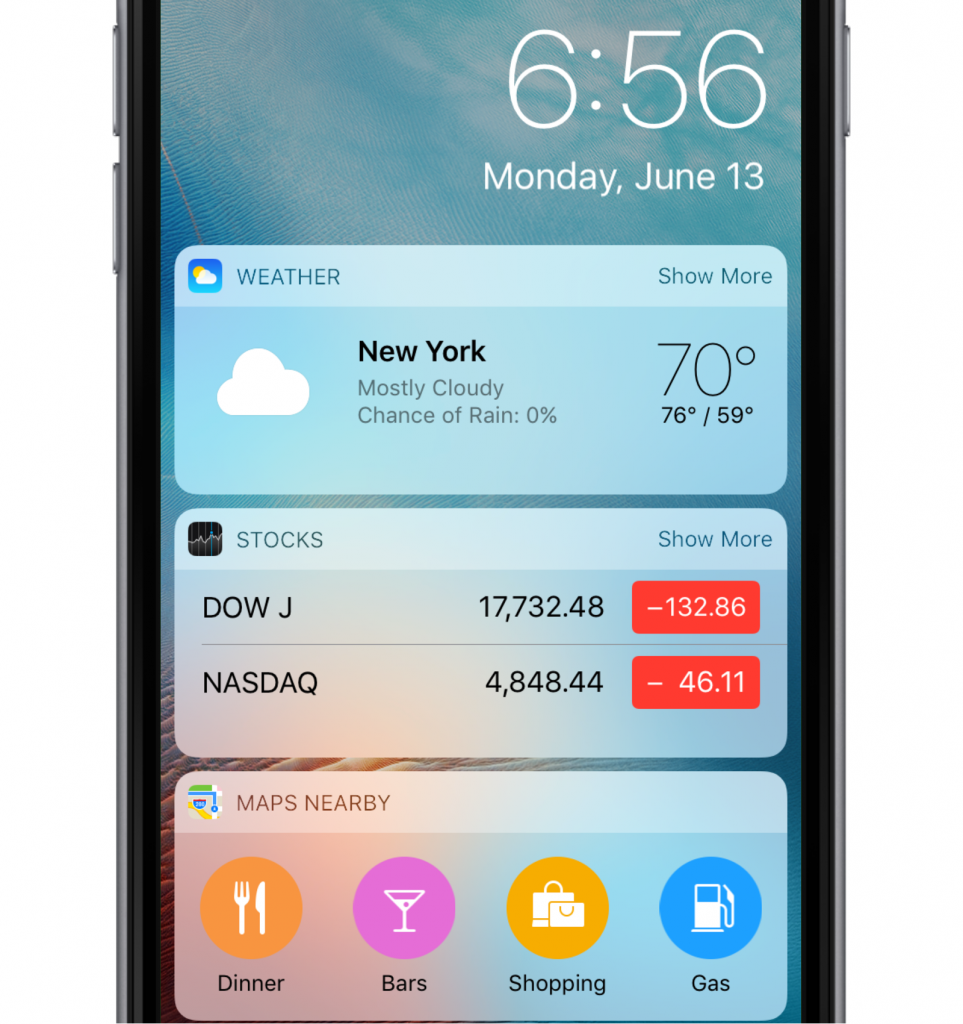
Για το iOS 9 η Apple δημιούργησε 5 δικά της widget – Στο iOS 10 για πρώτη φορά η Apple μας δίνει 19 δικά της με τα περισσότερα από αυτά να είναι ιδιαίτερα χρηστικά!!